AppStoreのアプリ(ipaファイル)はアカウントひも付けなため、事前に自分でバックアップしていなければダウングレードを行うことは出来ず、最新版でバグに遭遇…なんて時に…まぁ大変!
というのが周知の事実だったわけですが、ヒラクちゃんが「アプリの過去バージョンをダウンロードする方法」を紹介してくれて…ビックリ!
もやしさんもMac版での方法を紹介してくれていたので、どうせなら…ということで、今回はWindowsで過去バージョンをダウンロードする方法を試してみました!
なるべく細かく…と思って画像数を多くしたため、複雑に見えるのですが…1度成功してしまえばそれほど難しくはないので、暇な時にでも挑戦してみると楽しいかも!
AppStoreで昔のバージョンを…
通常AppStoreからは最新版しかダウンロード出来ないのですが、ヒラクちゃんが教えてくれた方法を使用すると、過去にリリースされた好きなバージョンをAppStoreからダウンロードすることが可能!
例えば、2011年6月にリリースされたLINEの初期バージョン…LINE v1.0.0なんかもダウンロードが出来ちゃう!レアだね!
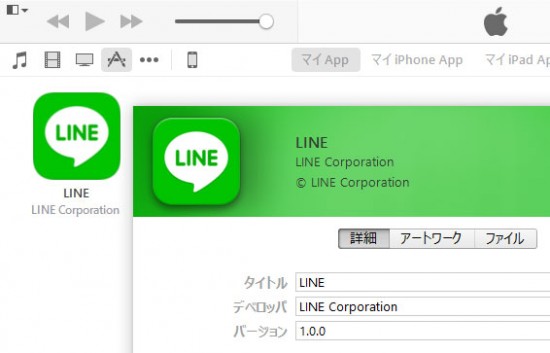
注意
今回の手法は通信の一部を書き換えることで実現しています。やっていること、やろうとしていること、を理解したうえで実行をしてください。
① 必要な物をインストール(初回のみ
通信の解析&書き換えを行うために、Windowsでは【Fiddler】というソフト(無料)を使用します。
インストールと、ちょっとした準備が必要ですので、まずはそれをやっていきましょう。
1-1, ダウンロード
【http://www.telerik.com/download/fiddler】よりFiddlerをダウンロードします。
Windows 8 / 10の方は【Fiddler for .NET4】を選択、それ以外の方は【Fiddler for .NET2】を選択し、『Download Fiddler』ボタンからダウンロードを行いましょう。(その他選択肢や入力欄はスルーでオーケー)
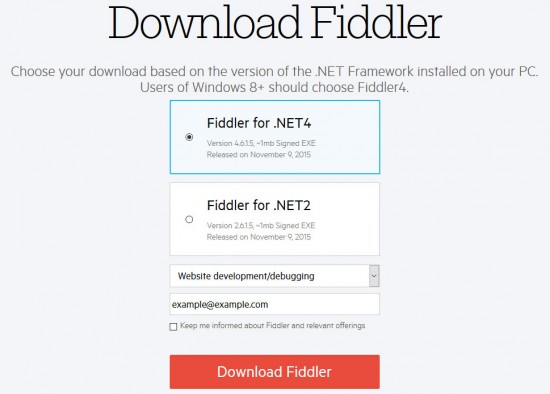
1-2, インストール
ダウンロードしたexeファイルを起動し、Fiddlerをインストールしていきます。
特に変わった部分はありませんので、『I Agree』や『Install』といったボタンを押して進めていけば完了です。
1-3, 設定
Fiddlerを起動し、メニューバーから『Tools > Fiddler Options…』と選択してください。
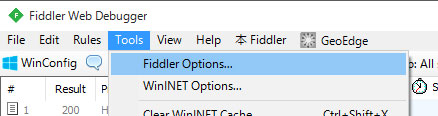
続いて【HTTPS】タブを開き、『Capture HTTPS CONNECTs』と『Decrypt HTTPS traffic』の2つにチェックを付けましょう。
その際、鍵のアイコンが付いた選択肢が出現しますが、「No」を選択してください(次項で解説)
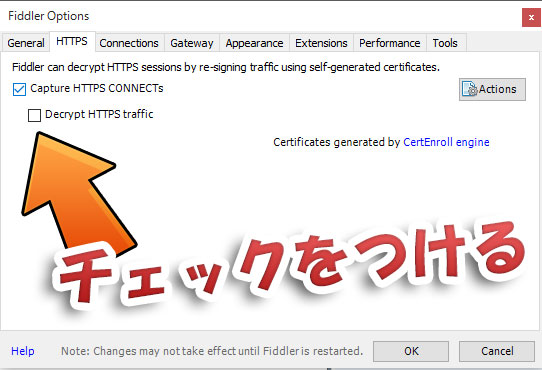
通信の解析で詰まった時は…
環境により、以下の作業を行う際…うまく通信の解析や書き換えが出来ない場合があり、その際は【証明書】をインストールすることで改善する事があります。
インストールを行うには、前項の『Capture HTTPS CONNECTs』の右側にある【Actions > Trust Root Certificate】をクリックすることで、インストールが出来ます。
出現したポップアップの『Yes』ボタンを選択、他にも【セキュリティ警告】など2つほど選択肢が出現しますが、どちらも『はい』でインストールとなります。
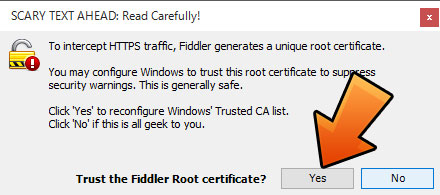
ちなみに…
【ルート証明書】については、きちんと理解したうえでインストールを行ってください。
また、インストールした証明書は「ファイル名を指定して実行(Windowsキー + R)」から【certmgr.msc】を起動し、アンインストールすることが可能です。
② アプリのバージョンIDを調べる(アプリごとに)
過去バージョンのアプリをダウンロードするには、そのバージョンのIDを調べる必要があります。
こちらは一度調べてしまえば、そのアプリの全バージョンIDが取得できますので、IDを全部メモしておくと便利です。
*今回は例として『LINE v1.0.0(一番最初のバージョン』をダウンロードしてみます。
2-1, アプリをダウンロード&即停止
*既に目的のアプリがダウンロード済みの場合は、iTunesのアプリ一覧から削除しておいてください*
Fiddlerを起動している状態で、iTunesより目的のアプリのダウンロードを開始させます。
ちなみに、アプリの詳細ページを開いておくと、アプリ名部分をクリックするだけでページの再読み込みが出来るため、今後の作業が楽になります。
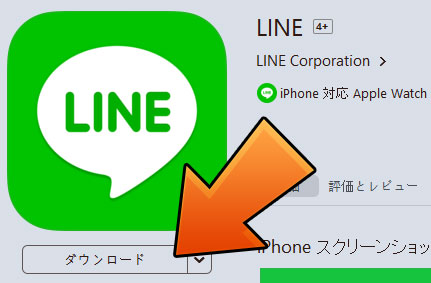
目的のアプリがダウンロードのキューに登録されたのを確認したら、ダウンロードが完了する前に「停止&削除」を行います。(理由は、ダウンロードされてしまうとアプリファイルを削除しなければならず、ちょっと面倒だから)
キューを選択して『Deleteキーを2回』押せば、停止 > 削除となります。
もしダウンロードが完了してしまった場合は、iTunesのアプリ一覧からファイルごと削除しちゃってください。
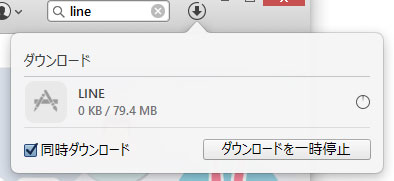
2-2, 通信先を探す
Fiddlerの左側にズラッと通信履歴が並んでいますので、その中から【p××-buy.itunes.apple.com(××は数字】という通信先を探し選択しましょう。
いっぱいあってわからない場合は、【Ctrl + Fキー】で検索窓を出し【buy.itunes.apple.com】で検索すると見つかると思います。
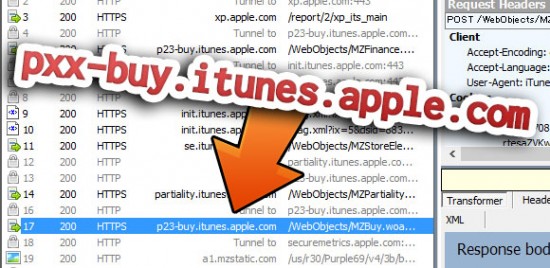
2-3, バージョンID一覧をゲット!
続いてFiddlerの右側に移ります。
上部の『Inspectors』を選択した状態で、下に表示されている『Responseis encoded and may require…』という黄色い部分をクリックしましょう。
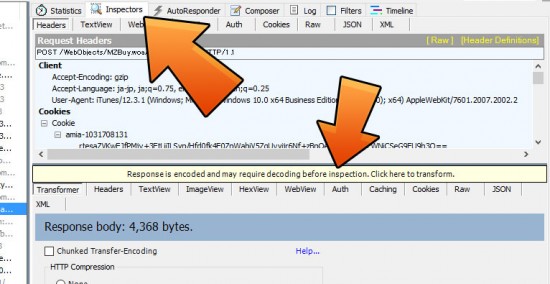
そのまま右下の画面へ移動…。
【Raw】タブを選択すると、ズラッとXML文が表示されていますが、この中から【softwareVersionExternalIdentifiers】というKey(キー)部分を探してください。
その下に「integer」というタグで囲まれた数字がずらっとあるのですが、これが目的のバージョンIDとなります。(数字が若いほど古いバージョン)
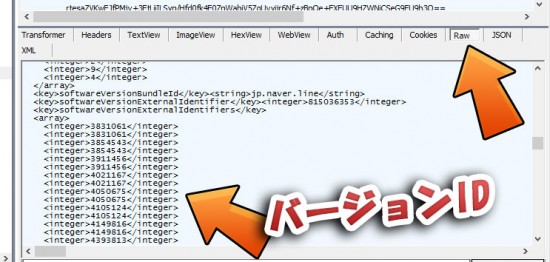
このアプリの別バージョンをダウンロードしたい際などにもバージョンIDを再利用出来ますので、全部どこかへコピペしてメモに残しておくと便利です。
③ IDとバージョンの確認方法(飛ばしてもオーケー
バージョンIDはただの数字で、実際のアプリバージョンとは異なります。
数字が若いほど古いバージョン…なので、なんとなく「このあたりかなぁ…」と判断できるとは思うのですが、ダウンロード前にバージョンを確認する方法もご紹介しておきます。
*「数字の数や並びから、バージョンを予想できる」という方は、次項のダウンロード方法まで飛ばしてしまって大丈夫です*
3-1, IDを書き換えて送信
先ほどの【p××-buy.itunes.apple.com(××は数字】という通信先部分を右クリックして『Replay > Reissue and Edit』と選択。
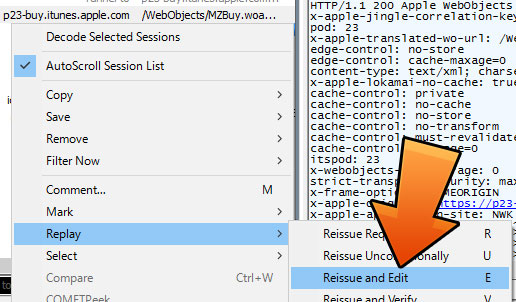
すると通信のコピーが出来るので、右上の画面部分にて【Raw】タブを選択。
ここに書かれている【<key>appExtVrsId</key>】の次の行…【<string>××××××</string>】の数字(×部分)を調べたいバージョンIDに書き換えてあげます。
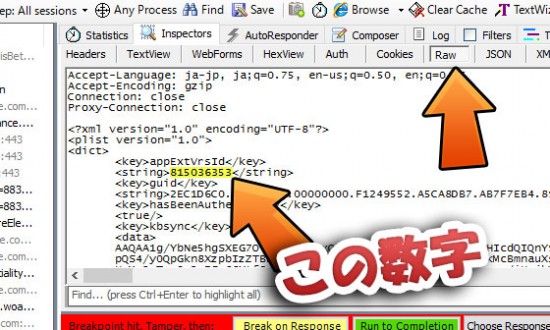
書き換えたら、すぐ下にある緑色のボタン『Run to Completion』をクリックして、送信を行いましょう。
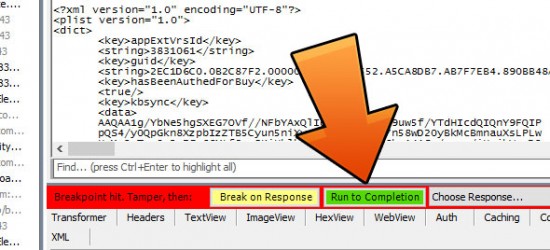
3-2, バージョンを確認
続いて右下の画面へ移動…。
【XML】タブを開き、ズラッと出てきた表示を少し下へスクロールしていくと…【bundleShortVersionString】と【bundleVersion】という項目が出てきます。
ここに書かれている数値が、書き換えたIDでダウンロード出来るアプリのバージョン、よく見かけるバージョンの形式となっています。
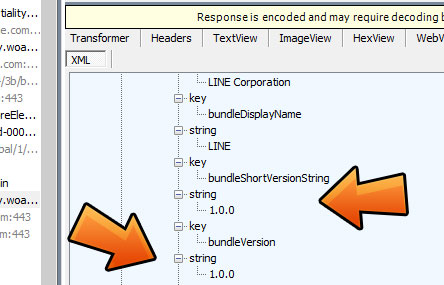
④ 好きなバージョンをダウンロードする
ここからが本番。
バージョンIDも調べましたし、IDから実際のバージョンを調べる方法も見てきました。ということで、過去バージョンのipaをダウンロードしてみましょう!
*前項の作業後、iTunesにてアプリが「ダウンロード中」で止まっている場合は再検索 or アプリの詳細ページであればアプリ名部分をクリックして再読み込みし「ダウンロード」が行える状態に戻しておいてください*
4-1, 設定を変更
メニューバーから【Rules > Automatic Breakpoints > Before Requests】を選択してチェックを付けます。
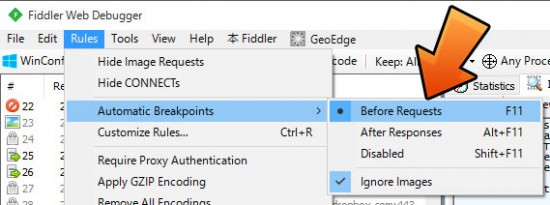
4-2, ダウンロードボタンを押す
*既に目的のアプリがダウンロード済みの場合は、iTunesのアプリ一覧から削除しておいてください*
iTunesより目的のアプリの「ダウンロード」ボタンをクリックしてください。
この場面ではダウンロードは開始されず読み込みで止まりますが、正常です。そのまま次の作業へ移ってください。
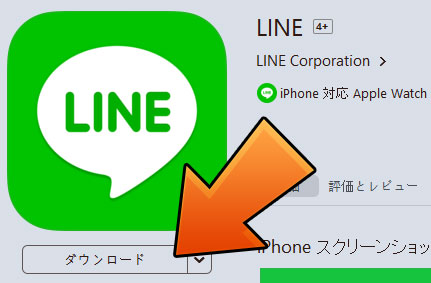
4-3, 通信先を探す
再度、通信履歴から【p××-buy.itunes.apple.com(××は数字】を探すのですが、今回はグレーの文字で【Tunnel to】と並んで書かれている場合があります。
その際は、いったんそれを選択。

続いて右側の画面から緑色のボタン『Run to Completion』をクリックしてください。これで、きちんと黒字になった通信先が出てくるはずです。
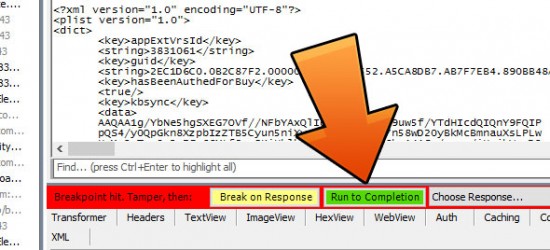
4-4, バージョンIDを書き換える
前項では出てこなかった、きちんと黒字で書かれた【p××-buy.itunes.apple.com(××は数字】を選択。

右上の画面へ移動し、【Raw】タブを選択。
ここに書かれている【<key>appExtVrsId</key>】の次の行…【<string>××××××</string>】の数字(×部分)をダウンロードしたいバージョンIDに書き換えてください。
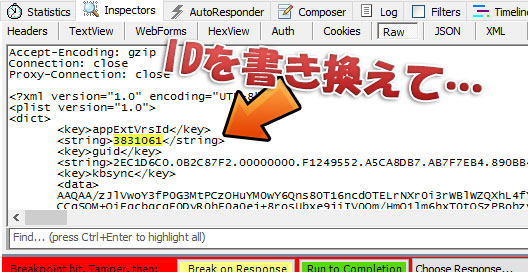
4-5, 設定を戻す
最初に変更した設定を元に戻してあげます。
メニューバーから【Rules > Automatic Breakpoints > Disabled】を選択してチェックを切り替えましょう。
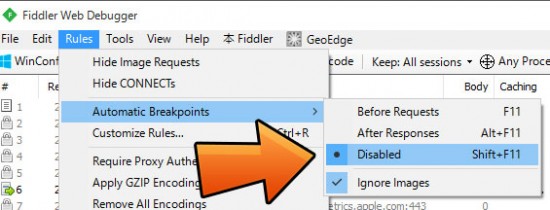
4-6, ダウンロード開始!
最後に…右側の画面から緑色のボタン『Run to Completion』をクリック! すると、iTunes側で過去バージョンのアプリがダウンロードされます。
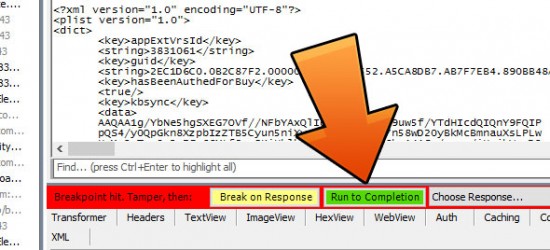
これで好きなバージョンのアプリがiTunesのライブラリにダウンロードされます。もちろん、ipaファイルも…こんなふうに!

▲ ダウンロードが進まない場合の対処法
環境により、ダウンロードのキューには登録されるが…ダウンロードが進まないという現象が起こる場合があります。
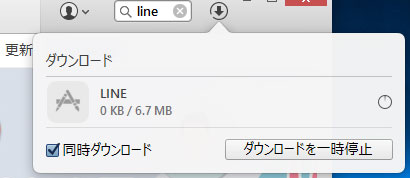
その場合は、Fiddlerのメニューバーから【File > Capture Traffic】のチェックを外し、Fiddlerを停止させます。(再使用時はチェックを入れる)
*連続して使わない場合は、Fiddlerを終了させても可
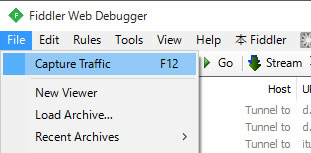
iTunesへ戻り、キューにて【ダウンロードを一時停止】をクリック後、すぐに【ダウンロードを再開】をクリックしてあげれば、ダウンロードが進みます。
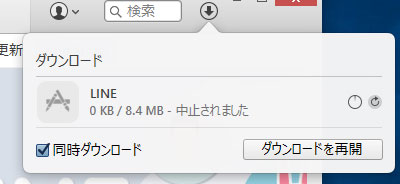
〆
といった感じで出来るようになっています。
正直、一番最初にやったときはチンプンカンプンかもしれませんが、一度成功して流れさえわかってしまえば…実はそれほど難しくなかったりします。書き換える場所も1箇所ですしね。
アップデートしたアプリに不具合が!や…昔のバージョンじゃないと!なんて事があった際には、かなり使えるテクニックかもしれないので、覚えておくと便利かも!




コメント
4-3の所が出てこないんですがどうしたらいいですか
tunnel toの奴が出てきませんどうしたらいいですか?
でてきます
これ、現バージョンの.ipaを取得するのにも使えるやん!
アプリを過去バージョンに戻したくて困っておりました
わかりやすい記事ありがとうございます
無事にできました
2018年2月現在の最新iTunesだと
APPがDL不可なので出来ないですね
itunesを過去のバージョンに戻せばできます
バージョンを書き換える時に右上のタブに移るってのがわかんなくて詰みかけました….(できれば太字にして欲しかった….)
windows10で試そうとしたら、
コード書き換えができないようです。
編集不可になっており、
入力を受け付けてくれません。
Rawのところで書き換えしているのでしょうか?
こちらの記事もWindows 10を使用し、書いていますので、OS自体は大丈夫かなと思います。
編集不可になってしまう場面はどの手順部になりますでしょうか?
昨夜にこの記事を読みまして試してみました。最新のWindows10環境ですが成功して過去バージョンをダウンロードできました。書き換えもすんなり出来ました。有り難うございます。
過去バージョンのIDはどうやって調べるんでしょうか?
手順②と③を参考にしてみてください
windows10で試していますがRun to Completionボタンを押してもダウンロード中にはなるだけでキャンセルしか出来ません
書き換えるとダウンロードキューのアイコンが出てこなくなるので書き換えに失敗してるのかも。
う~んおま環なのかもしれないので諦めます
ダウンロードのキューアイコンがありません。どうすればいいですか?
ご使用のiTunesはAppStoreが使用できるバージョンのものでしょうか?
バージョン番号が入手出来ず困ったのですが脱獄アプリのApp Adminでバージョン番号の一覧を確認できたので旧バージョンの物をFiddelerに手打ちで編集したら行けました
iTunes 12.6
Fiddeler v5.0.20182.28034
Windows 7 64bit
ChromeのUI変わって使いにくかったので旧バージョン入手出来て大変助かりました、ありがとうございます
手順4-5まで終えてRun to Compを押した後にiTunesにてサインインを求められ入力したのですが、「Apple IDサーバへの接続中にエラーが発生しました」とのポップアップが表示されダウンロードができませんでした。
解決方法はありませんか?
windows10 iTunes 12.6.3.6 です
よろしくおねがいします
インストールした証明書の削除をしたいのですが、どれを削除すればよいのでしょうか?
ご使用の環境が不明なため正確なことが言えないのですが、基本的にはCertmgrから削除していただけるかなと思います。
発行者がhttp://www.fiddler2.comになってるのが対象のやつだと思う
メニューの操作>証明書の検索から探せます
2-3の所でrawに softwareVersionExternalIdentifiersがでてきません。
どのようにしたらいいのですか
何か間違っているのですか。
ご使用のiTunesバージョンは何になりますでしょうか?
探しているのは、みずほWalletの2.0.0です。
1週間前にupになった2.0.1使えない為
SANTA様
使っている iTunesバージョン 12.6.5.3です。
iTunes12.6.3 までがApple Storeが使える最終バージョンですよ
Apple Storeが使える最終バージョンはiTunes 12.6.5.3です。
[iTunes 12.6.5.3]は[iTunes 12.7]にアップデートした後にAppleのサポートから配布されているものです。
最新版のfidderを使用しているのですが
Responseis encoded and may require…という文字が表示されません
詳しい確認が現在できないのですが、数日前に最新版を使用して行った際は、同等の手順で成功しています
画像で使用していたFiddlerのバージョンはなんですか?
4.6.15だったかと思います
iPhoneの radiko アプリが改悪されて、落ちる止まる切れる ひどい状態だったんですが、
以前のまともだった 6.4.7 に戻せました。ありがとう。
radiko.jp 6.4.7.ipa -> [URL削除@管理人]
ipaファイルにはアカウント情報などが含まれているため、お気をつけください
iTunesからアプリをダウンロードできないのですが、その場合アプリのダウングレードは不可能でしょうか?
iTunesをAppStoreが使えるバージョンにダウングレードしていただければ、使えます
AnyTransなど他のツールでiTunesの代用をすることは可能でしょうか
可能だと思いますが、iTunesをダウングレードしてしまったほうが確実かなとは思います。
Responseis encoded and may require…が表示されません
返信ありがとうございます
過去のiTunesのダウンロードが何回やっても上手くいかないので他のツールで代用しようと思ったのですがやはりiTunesの方が確実なのですね…
4-6実行後に新たに最新Verが上書きされて前のVerがダウンロードできません。
ご使用の環境、iTunesなどのバージョンは何になっていますでしょうか?
すいません 上書きは解消されました
ただ、4-4で数字を書き換えても最新Verがダウンロードされます
win7 itunes12.6.3.6です
質問させてください。最初に数字を書き換えて、再度ダウンロードボタンを押すのですが、何度やっても「ダウンロード」のボタンは押せない状態のままで、iTunesを再起動してみてもストアすら表示されませんでした。これはFiddlerの影響なのでしょうか。無知ですみません。ちなみにiTunesのバージョンは12.6です
ご使用になられているFiddlerのバージョンは何でしょうか?
はじめまして。
LINEをアップデートしてからLINEが立ち上がらなくなり困っていまして、ダウングレードを検討しています。
こちらの方法は、やはりトーク履歴などは消えてしまいますよね?
ご回答お願い致します。
アプリ削除後にipaから下のバージョンをインストール…とする場合、いったん削除になるため、アプリデータは消えるかと思われます。
ありがとうございます。
修正アップデートを待てばいいのですが、ダウングレードした方が早いかと思いまして…。アップデートと違いダウングレードは基本的に一度アンインストールになるのでしょうか。であれば大人しくアップデートを待つしかないですね…
久しぶりにやってみたら、仕様が変わったのか環境のせいなのか
4-3から4-4への手順が多少増えていた
Run to Completion何度か押していたらなんとかなる
はじめまして。この記事を見て過去のAppに戻せないか試してみたのですが、Responseis encoded and may require…が表示されず、先に進むことができません。
対処法はあるでしょうか?
“2.3”のバージョンID 一覧が表示しないなー
と思っていたら”3.2″の項目がヒントになりました。
管理様、ありがとうございます!!
でも、app storeの更新情報と少しズレてる。
appによるかもね。
あるアプリがアップデートしたら使い物にならなくなった。
自分の固体は脱獄してあるのでダウングレード出来ますが
他の固体がどうにもこうにも。。。
何度か失敗して新しいバージョンがダウンロード出来てしまったが
記事を良く読み、間違いの無いようにやったら、古いバージョンを
見事にダウンロードできた!!!
SANTAさんの記事はいつも、分かりやすくてありがたいです!!
iTunesにapp storeの項目がないです
ダウングレードしましょう
こんにちは、現在も使えますでしょうか?
何度も挑戦してますが3-2のバージョン確認ができません。
XMLタブを開いても数個しか項目が出てきません(複数のアプリで検証しましたが全て同じ)
そのまま続行すると、バージョンidを書き換えても最新版がダウンロードされてしまいます。
win10 itunes12.?
これのお陰で、Twitterの青い鳥を復活させることが出来ました。ありがとうございました。
行けた!助かりました!!
ios6のストア閉鎖されたけど、とりあえずこの方法でなんとかなりそう。